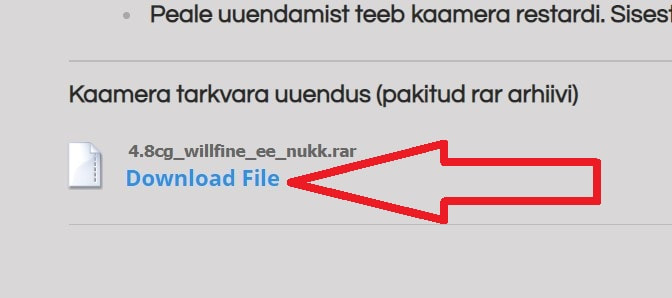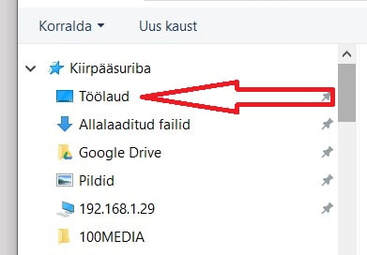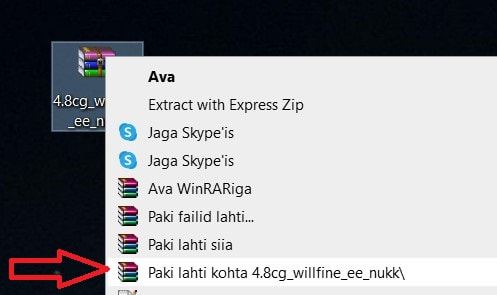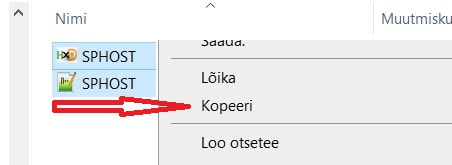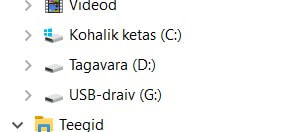Õpetus kuidas uuendada 4G kaamera tarkvara.
- Sisesta kaamerasse TÄIS patareid või ühenda väline 12V toitekaabel. Tarkvara uuenduse ajal ei tohi vool ära katkeda. Uuendamine võtab aega 45sek.
- Lae alla xxx.rar fail.
- Paki failid arvutisse lahti.
- Lahtipakitud kausta tekivad kaks faili: SPHOST.BRN ja SPHOST.CFG
- Kopeeri failid tühjale mälukaardile. Ära pane faile kausta.
- Sisesta mälukaart kaamerasse ja käivita kaamera.
- Ava kaamera viimane menüü. Muud > FW uuendus. (menüü muutub aktiivseks kui õiged failid on mälukaardil olemas.
- Käivita uuendamine, jälgides ekraanil olevaid juhiseid.
- Peale uuendamist teeb kaamera restardi.
- Peale uuendamist tuleb kaamerasse sisestada uuesti vajalikud failid.